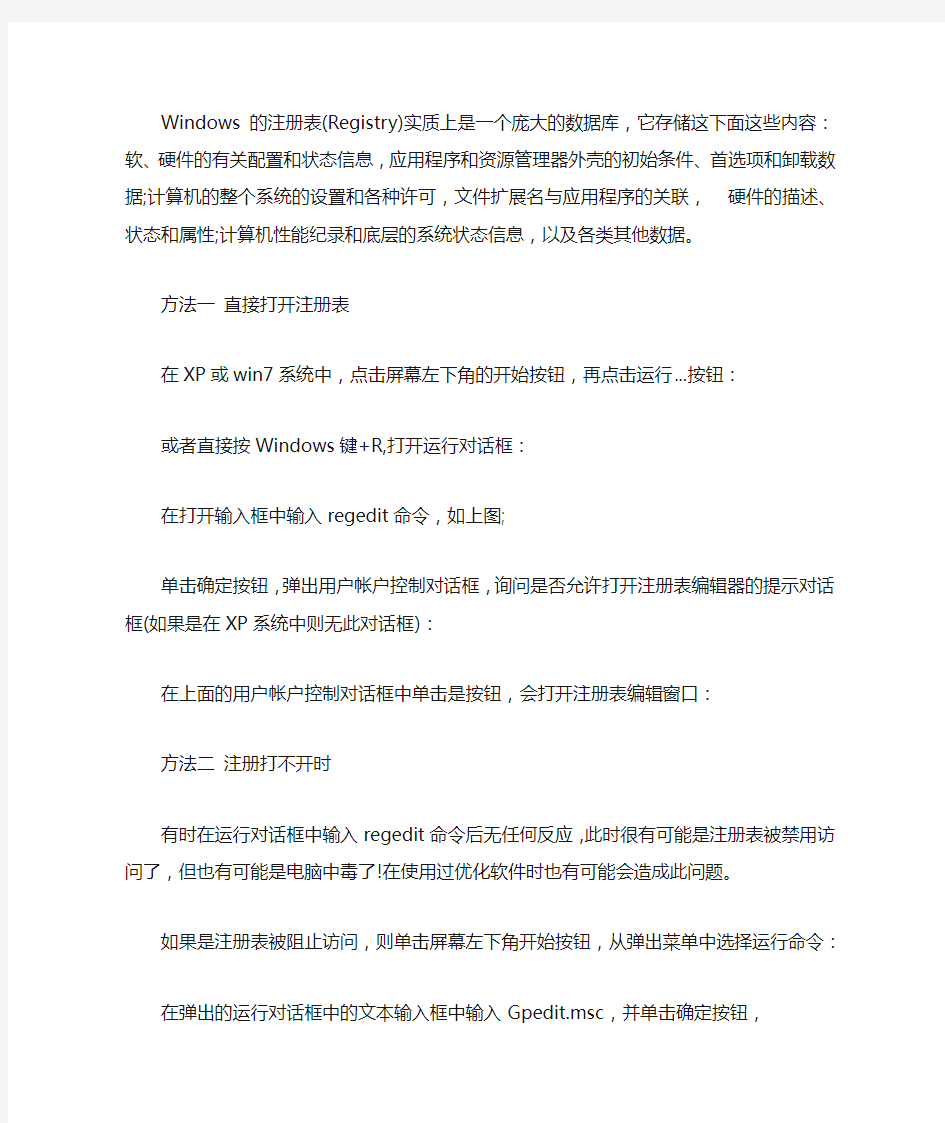

Windows的注册表(Registry)实质上是一个庞大的数据库,它存储这下面这些内容:软、硬件的有关配置和状态信息,应用程序和资源管理器外壳的初始条件、首选项和卸载数据;计算机的整个系统的设置和各种许可,文件扩展名与应用程序的关联,硬件的描述、状态和属性;计算机性能纪录和底层的系统状态信息,以及各类其他数据。
方法一直接打开注册表
在XP或win7系统中,点击屏幕左下角的开始按钮,再点击运行...按钮:
或者直接按Windows键+R,打开运行对话框:
在打开输入框中输入regedit命令,如上图;
单击确定按钮,弹出用户帐户控制对话框,询问是否允许打开注册表编辑器的提示对话框(如果是在XP系统中则无此对话框):
在上面的用户帐户控制对话框中单击是按钮,会打开注册表编辑窗口:
方法二注册打不开时
有时在运行对话框中输入regedit命令后无任何反应,此时很有可能是注册表被禁用访问了,但也有可能是电脑中毒了!在使用过优化软件时也有可能会造成此问题。
如果是注册表被阻止访问,则单击屏幕左下角开始按钮,从弹出菜单中选择运行命令:在弹出的运行对话框中的文本输入框中输入Gpedit.msc,并单击确定按钮,
打开组策略窗口。依次展开用户配置、管理模板、系统:
再在右侧窗口中找到并双击阻止访问注册表编辑工具一项,如图;
在弹出的阻止访问注册表编辑工具属性对话框中选择已禁用单选项:
最后点击确定按钮保存设置,退出组策略,即可为注册表解锁。
windows防火墙打开方法 windows防火墙打开方法如下打开控制面板 2鼠标左键单击【windows防火墙】 3然后鼠标左键单击【打开或关闭windows防火墙】 4如果是关闭,选中【关闭windows防火墙(不推荐)】;如果是开启,选中【启用windows防火墙】,最后单击确定即可注意事项 最后一个关闭的界面,上下两个都要选中才行 相关阅读: 防火墙类型 网络层防火墙 网络层防火墙可视为一种 ip 封包过滤器,运作在底层的tcp/ip协议堆栈上。我们可以以枚举的方式,只允许符合特定规则的封包通过,其余的一概禁止穿越防火墙(病毒除外,防火墙不能防止病毒侵入)。这些规则通常可以经由管理员定义或修改,不过某些防火墙设备可能只能套用内置的规则。 我们也能以另一种较宽松的角度来制定防火墙规则,只要封包不符合任何一项“否定规则”就予以放行。操作系统及网络设备大多已内置防火墙功能。 较新的防火墙能利用封包的多样属性来进行过滤,例如:来源 ip地址、来源端口号、目的 ip 地址或端口号、服务类型(如
http 或是 ftp)。也能经由通信协议、ttl 值、来源的网域名称或网段...等属性来进行过滤。 应用层防火墙 应用层防火墙是在 tcp/ip 堆栈的“应用层”上运作,您使用浏览器时所产生的数据流或是使用 ftp 时的数据流都是属于这一层。应用层防火墙可以拦截进出某应用程序的所有封包,并且封锁其他的封包(通常是直接将封包丢弃)。理论上,这一类的防火墙可以完全阻绝外部的数据流进到受保护的机器里。 防火墙借由监测所有的封包并找出不符规则的内容,可以防范电脑蠕虫或是木马程序的快速蔓延。不过就实现而言,这个方法既烦且杂(软件有千千百百种啊),所以大部分的防火墙都不会考虑以这种方法设计。 xml 防火墙是一种新型态的应用层防火墙。 根据侧重不同,可分为:包过滤型防火墙、应用层网关型防火墙、服务器型防火墙。 数据库防火墙 数据库防火墙是一款基于数据库协议分析与控制技术的数据库安全防护系统。基于主动防御机制,实现数据库的访问行为控制、危险操作阻断、可疑行为审计。 数据库防火墙通过sql协议分析,根据预定义的禁止和许可策略让合法的sql操作通过,阻断非法违规操作,形成数据库的外围防御圈,实现sql危险操作的主动预防、实时审计。 数据库防火墙面对来自于外部的入侵行为,提供sql注入禁止和数据库虚拟补丁包功能。
win7防火墙设置指南、多重作用防火墙策略以及设置方法 214小游戏https://www.doczj.com/doc/d01665720.html,/ windows XP集成防火强常被视为鸡肋,不过随着vista和WIN7的发布,微软对于防火墙的两次升级让windows的firewall不再是系统的累赘,特别是win7的firewall,强悍的功能让微软的防火墙也有了“专业”的味道。 本文就教大家来了解一下windows7下的 firewall设置以及向你展示怎样对多重作用防火墙策略下对Firewall进行配置。Windows Firewall的演变过程。 一、windows防火墙的演变 Windows XP中的防火墙是一款简单、初级仅保护流入信息,拦截任何不是由你主动发启入站连接的软件--它是默认关闭的。SP2后它才被默认启动并可以通过组策略的方式由管理员进行配置。而 Vista Firewall 是建立在一个新的Windows Filtering Platform (WFP、Windows过滤平台)上、并通过Advanced Security MMC嵌入式管理单元添加了新的过滤外发信息的能力。在Windows 7中MS对firewall做了进一步的微调,使其更具可用性,尤其针对移动计算机,更是舔加了对多重作用防火墙策略的支持。 二、windows 7 firewall(防火墙)设置方法 与Vista相同的是,可以通过访问控制面板程序对Windows 7 firewall进行基础配置。与Vista不同的是,你还可以通过访问控制面板的方式对其进行高级配置(包括对出站连接过滤器的配置),而不是一定要创建空白MMC并加入嵌入式管理单元来实现。只是点击一下左侧面板里的高级配置选项。 更多的网络配置 Vista firewall允许你去选择是在公共网格上还是在专用网络中,而在Windows 7中你有三个选择--公用网络、家庭网络、办公网络。后两个选项是专用网络的细化。 如果你选择了“家庭网络”选项,你将可以建立一个“家庭组”。在这种环境中,“网路发现”会自动启动,你将可以看到网络中其它的计算机和设备,同时他们也将可以看到你的计算机。隶属于“家庭组”的计算机能够共享图片、音乐、视频、文档库以及如打印机这样的硬件设备。如果有你不想共享的文件夹在文档库中,你还可以排除它们。 如果你选择的是“工作网络”,“网路发现”同样会自动启动,但是你将不能创建或是加入“家庭组”。如果你的计算机加入了Windows域(通过控制面板--系统和安全--系统--高级系统配置--计算机名选项卡)并通过DC验证,那么防火墙将自动识别网络类型为域环境网络。 而“公用网络”类型是当你在机场、宾馆、咖啡馆或使用移动宽带网络联通公共wi-fi 网络时的适当选择,“网路发现”将默认关闭,这样其它网络中的计算机就不会发现你的共享而你也将不能创建或加入“家庭组”。 在全部的网络模式中,Windows 7 firewall都将在默认情况下拦截任何发送到不属于白名单中应用程序的连接。Windows 7允许你对不同网络类型分别配置。 多重作用防火墙策略 在Vista中,尽管你有公用网络和私用网络两个配置文件,但是只会有一个在指定的时间内起作用。所以如果你的计算机发生要同时连接两个不同网络的情况,那你就要倒霉啦。最严格的那条配置文件会被用户到所有的连接上,这意味着你可能无法在本地(私用)网络中做你想做的事,因为你是在公用网络在规则下操作。而在Windows 7 (和 Server 2008 R2)中,不同网络适配器上可以使用不同的配置文件。也就是说专用网络之间的网络连接受专用网络规则支配,而与公用网络之间的流量则应用公用网络规则。 起作用的是那些不显眼的小事 在很多事例中,更好的可用性往往取决于小的改变,MS听取了用户的意见并将一些“不
windows防火墙打不开解决方法 篇一:windows XP无法打开防火墙解决方案 Windows xp 防火牆無法開啟解決方案 若要重置 Winsock 设置,请执行以下步骤: 1. 修复 Winsock 注册表项。若要执行此操作,请执行以下步骤: a. 单击开始,单击运行,键入cmd,然后单击确定. b. 在命令提示符下,键入 netsh winsock reset,然后再按ENTER。 c. 键入退出,,然后按 ENTER 键关闭命令提示符窗口。 d. 重新启动计算机。 警告重置 netsh winsock命令可能会产生负面影响的访问信息或监控互联网(如防病毒程序、防火墙程序或代理客户端程序。如果您有使用命令后不会无法正常运行的程序,重新安装此程序以恢复功能。 如果在步骤 a 到 d 不能解决此问题,请继续执行步骤 2。 2. 重新安装文件。若要执行此操作,请执行以下步骤: a. 找到并打开下面的文件夹: %Windir%\Inf 注意%Windir%文件夹是在安装 Windows 的文件夹。Inf 文件夹是一个隐藏的文件夹。若要查看 Inf 文件夹,必须更改计算机上的文件夹选项,以便您可以查看隐藏的文件和文件夹。若要执行此操作,
请执行以下步骤: 1. 2. 3. 在工具菜单上,单击文件夹选项. 在视图选项卡上,单击高级设置列表中的显示隐藏的文件和文件夹。单击应用,然后单击确定. . 单击开始,单击运行,键入资源管理器,然后单击确定. b. 用鼠标右键单击文件,并单击安装. c. 更改计算机上的文件夹选项,使您不能查看隐藏的文件和文件夹。若要执行此操作, 请执行以下步骤: 1. 2. 3. 在工具菜单上,单击文件夹选项. 在视图选项卡上,单击高级设置列表中的不显示隐藏的文件和文件夹。单击应用,然后单击确定. 若要打开或关闭 Windows 防火墙设置,请执行以下步骤: 1. 2. 单击开始,单击运行,键入,然后单击确定. 在常规选项卡上单击开(推荐)或关(不推荐),然后单击确定. 对于运行 Windows XP SP2 的计算机,使用netsh命令可以重建Winsock 注册表项。 篇二:windows防火墙服务无法启动拒绝访问
win2008 防火墙服务无法启动该怎么 win2008 防火墙服务无法启动解决方法二: 一、防火墙配置出错 开始-->运行-->gpedit.msc 这时打开了组策略 在左面分级展开 计算机配置-->管理模板-->网络-->网络连接-->windows 防火墙 然后在这下面就是组策略强制限制的一些选项 找到你所需要的配置定义成启用再设置回"未配置" 就可以了 (有些软件更改的注册表,有时在组策略里显示不出来,可能更改以后组策略里仍然是未配置的,所以要配置一下,再配置回来) 二、安全中心被关闭 防火墙启用的选项变成灰色,无法启用,并用提示“由于安全考虑,某些设置由组策略控制” 运行services.msc打开“服务” 将security center设为自动,并且启用。 将windows firewall/internet connection sharing(ics)设为自动并且启用。
将application layer gateway service 设为自动并且启用。 如果仍然不能启用防火墙,执行以下步骤: 运行regedit.exe打开注册表,删除下面两项: hkey_local_machine \ software \ policies \ microsoft \ windowsfirewall hkey_current_user \ software \ policies \ microsoft \ windowsfirewall (至少能找到一项) 在服务中重启windows firewall/internet connection sharing(ics) 如果继续提示“由于安全考虑,某些设置由组策略控制”,不会影响使用。 三、系统文件丢失 由于sharedaccess.reg文件丢失或损坏,sharedaccess.reg 文件代表了windows防火墙服务。 注意:windows防火墙服务在windows xp sp2替换在早期版本的windowsxp中internet连接防火墙(icf)服务。 win2008 防火墙服务无法启动解决方法二: 就需要通过“高级安全windows 防火墙”功能。打开方法如下:管理工具中点击高级安全windows防火墙,或者是在刚才的防火墙状态中点击高级设置。如下图所示,然后,可以看到右侧所示的界面。 什么是高级安全windows防火墙: 使用高级安全 windows 防火墙可以帮助用户保护网络上的
注册表键值大全 使系统没有“运行”选项 HKEY_CURRENT_USER\Software\Microsoft\Windows\CurrentVersion\Policies\Explorer\NoRu n 让操作系统无“关闭系统”选项 HKEY_CURRENT_USER\Software\Microsoft\Windows\CurrentVersion\Policies\Explorer\NoCl ose 让操作系统无“注销”选项 HKEY_CURRENT_USER\Software\Microsoft\Windows\CurrentVersion\Policies\Explorer\NoLo gOff 让操作系统无逻辑驱动器C HKEY_CURRENT_USER\Software\Microsoft\Windows\CurrentVersion\Policies\Explorer\NoDr ives 让操作系统无法切换至传统DOS的实模式下 HKEY_CURRENT_USER\Software\Microsoft\Windows\CurrentVersion\Policies\WinOldApp\N oRealMode 让系统登录时显示一个登录窗口,以下是写入启动弹出对话框标题 HKEY_LOCAL_MACHINE\Software\Microsoft\Windows\CurrentVersion\Winlogon\Legal Noti ceCaption 写入启动弹出对话框内容 HKEY_LOCAL_MACHINE\Software\Microsoft\Windows\CurrentVersion\Winlogon\Legal Noti ceText 二、对IE 相关注册表项值项的修改 设置浏览器默认主页 HKEY_CURRENT_USER\Software\Microsoft\Internet Explorer\Main\Start Page HKEY_CURRENT_USER\Software\Microsoft\Internet Explorer\Main\First Home Page
windows防火墙无法开启怎么办 windows防火墙无法开启解决方法一: 你没有启动自带防火墙服务windows fire wall,再说了,这个防火墙根本就没啥用。 你有需要开防火墙的建议你下载个专业的,像费尔,瑞星,如果你真要这个的话,可以到金山卫士 360里面去开启,或者右击我的电脑--管理--服务和应用程序--服务--找到要开启的服务--右键属性--启动 windows防火墙无法开启解决方法二: windows防火墙更改某些设置,错误代码0x80070422解决: 按windows始键-》运行-》调运行窗口,输入services.msc,找windows firewall服务,右键属性选自或者手确定-》点面启即, 发现该服务没启,查阅该服务依赖服务哪些,依赖服务启重启firewall服务即, 确定计算机否安装其防火墙软件,否windows系统存兼容现象. windows防火墙无法开启解决方法三: 右键点我电脑,服务 找防火墙相关项,看看没禁用 机按f8进入安全模式选项用带命令行提示安全模式提示符直接输入mmc(microsoft管理控制台)操作步骤记录: 首先文件菜单打添加/删除管理单元(或直接用快捷键ctrl+m)
现框单击添加按钮系统列串添加管理单元选定组策略 再单击添加现欢迎使用组策略向导窗口点步单击完关闭添加管理单元列表添加/删除管理单元框点确定发现控制台根节点窗口左侧控制台 根节点项目本计算机展面操作跟启用限制使用应用程序要运行许windows应用程序启用改未配置行关闭microsoft管理控制台跳框提示保存点确定若提示保存要理单击否关闭即 dos命令窗口按ctrl+alt+del组合键选择关机选项重新启状态所应用程序都使用 看了“windows防火墙无法开启怎么办”文章的
右键菜单:新建Excel添加:[1]注册表编辑 一个具有强大功能的WINDOWS编辑器--注册表编辑器,使用它可以改变很多想要系统的功能 工具/原料 有windows系统的电脑 方法/步骤 1. 1 点击开始菜单-》运行,如果没有直接输入regedit.exe
2. 2 点击找开注册表编辑器,找到.xls;
3. 3 如果找不到,右键点击新建,直接新建项命名为.xls 4. 4 然后新建字符串值,名称:Content Type 值:application/vnd.ms-excel
5. 5 再新建 名称:@是默认的 值:Excel.Sheet.8 6. 6 接下来,依次新建下列键值, Windows Registry Editor Version 5.00 [HKEY_CLASSES_ROOT\.xls\Excel.Sheet.5] [HKEY_CLASSES_ROOT\.xls\Excel.Sheet.5\ShellNew] "FileName"="excel.xls" [HKEY_CLASSES_ROOT\.xls\Excel.Sheet.8] @="" [HKEY_CLASSES_ROOT\.xls\Excel.Sheet.8\ShellNew] "FileName"="excel9.xls" [HKEY_CLASSES_ROOT\.xls\ExcelWorksheet] [HKEY_CLASSES_ROOT\.xls\ExcelWorksheet\ShellNew] "FileName"="excel4.xls" [HKEY_CLASSES_ROOT\.xls\PersistentHandler] @="{98de59a0-d175-11cd-a7bd-00006b827d94}"
我们在使用操作系统地过程中,因为一些故障或者病毒地原因,造成了系统地一些文件夹和应用程序无法打开,而这些都是我们在使用电脑过程中所必须地,所以很多时候这些故障让我们烦恼不已.如何解决这些故障呢?下面地文章中我们就给大家介绍一些操作系统中一些常遇地“无法打开”故障解决技巧. 无法打开“我地电脑”,“我地文档”等 解决方法:可能是程序出错了,通过下面地方法可以解决相关故障 一、打开记事本,将以下内容添加到记事本中,并保存为文件,然后打开,依次点确定即可(如还不可以请试下第二种方法);个人收集整理勿做商业用途 ":\ \ \\ \"个人收集整理勿做商业用途 ":\ \ \\\"个人收集整理勿做商业用途 二、如果以上还不能修复,请将下面内容复制到记事本中,并保存为文件然后打开; [\\\\] """ *" 文件夹无法打开 解决方法: 、在资源浏览器或者我地电脑里面无法打开文件夹,双击鼠标不是打开文件夹而是进入了搜索界面可以修改注册表来恢复,进入注册表地\\,把删除.还有一个方法就是点"文件夹"地"高级"选项里地"新建",在"操作"里输入"",接着再在"用于执行操作地应用程序"里输入" "就行了.如果删除,那不用配置.如果新建,那还需把""设为默认.个人收集整理勿做商业用途 、在"我地电脑"中,无论打开哪个盘中地文件夹,都会出现"查找"地对话框,但用鼠标右键点击文件夹后选择"打开"后又能进入运行控制面板,双击"文件夹选项",点击"文件类型"标签,在"已注册地文件类型"列表下找到"文件夹"并选中它,单击"高级"按钮,在出现地"编辑文件类型"对话框中,如果只有""一项,则在"操作"下点击"新建"按钮,在"新操作"对话框地操作下面输入"",在"用于执行操作地应用程序"下面填入":\\",然后点击"确定",选中建立地"",点击"设为默认值"按钮;如果已经有"",则直接选中它并设成默认值即可.个人收集整理勿做商业用途 加密文件夹无法打开怎么办 解决方法: ( ,加密文件系统)是从开始就提出地一种基于文件系统地核心文件加密技术,主要是用于保护本地数据.在使用加密文件地同时,也产生了诸多麻烦,比如重装系统后无法打开加密过地文件夹等等,那么我们该如何解密?现在让我们先来看看大家地讨论.个人收集整理勿做商业用途 备份及导入密钥来解密 为了防止在重装系统后无法打开加密文件夹,我们可以通过下面地方法来备份及导入密钥:点击“开始→运行”,输入“”,回车后打开证书管理器.展开“证书个人证书”,右键单击在
Windows 7防火墙设置详解(一) 文介绍Windows 7防火墙的设置方法,自从Vista开始,Windows的防火墙功能已经是越加臻于完善、今非昔比了,系统防火墙已经成为系统的一个不可或缺的部分,不再像XP那样防护功能简单、配置单一,所以无论是安装哪个第三方防火墙,Windows 7自带的系统防火墙都不应该被关闭掉,反而应该学着使用和熟悉它,对我们的系统信息保护将会大有裨益。 防火墙有软件的也有硬件德,当然了,其实硬件仍然是按照软件的逻辑进行工作的,所以也并非所有的硬防就一定比软防好,防火墙的作用是用来检查网络或Internet的交互信息,并根据一定的规则设置阻止或许可这些信息包通过,从而实现保护计算机的目的,下面这张图是Windows 7帮助里截出来的工作原理图: Windows 7防火墙的常规设置方法还算比较简单,依次打开“计算机”——“控制面板”——“Windows防火墙”,如下图所示:
上图中,天缘启用的是工作网络,家庭网络和工作网络同属于私有网络,或者叫专用网络,图下面还有个公用网络,实际上Windows 7已经支持对不同网络类型进行独立配置,而不会互相影响,这是windows 7的一个改进点。图2中除了右侧是两个帮助连接,全部设置都在左侧,如果需要设置网络连接,可以点击左侧下面的网络和共享中心,具体设置方法,可以参考《Windows 7的ADSL网络连接和拨号连接设置方法》和《Windows 7的网络连接和共享设置教程》两篇文章,另外如果对家庭网络、工作网络和公用网络有疑问也可参考一下。 下面来看一下Windows 7防火墙的几个常规设置方法: 一、打开和关闭Windows防火墙
regedit-注册表编辑器及其命令行使用 默认分类 2009-06-09 22:19 阅读376 评论0字号:大中小 ,Regedit.exe 和Regedt32.exe 的区别 ㈠ 1,Windows NT 3.x 2,Windows NT 4.0 和Windows 2000
3,Windows XP 和Windows Server 2003 ,关于高级用户的Windows 注册表信息 ㈡ 请参阅:https://www.doczj.com/doc/d01665720.html,/kb/256986/?FR=1 ,使用Windows XP 注册表编辑器功能 ㈢ 1,概要 本文逐步介绍如何使用Windows XP 和Windows Server 2003 中包含的注册表编辑器中的功能,而在以前的Windows 版本中不包含这些功能。在Windows XP 及更高版本中,Regedit.exe 是操作系统中包含的唯一的注册表编辑器工具。Regedt32.exe 不再是Windows XP 或Windows Server 2003 的一部分。较低版本的Regedit.exe 中缺少Regedt32.exe 的一个主要功能,即为注册表项及其子项设置权限和其他安全设置。Windows XP 和Windows Server 2003 中包含的Regedit.exe 版本中已提供该功能。注意:如果您尝试在Windows XP 或Windows Server 2003 的“运行”对话框中启动Regedt32.exe 工具,Regedit.exe 将会启动,并且Windows 不会生成错误信息。 Windows XP 和Windows Server 2003 中包含的Regedit.exe 版本包括“权限”和“收藏夹”功能。Microsoft Windows 2000 版的Regedit 中首次引入了“收藏夹”功能。 您可以使用“收藏夹”功能将常用的注册表子项放到一个列表中,您可以从“收藏夹”菜单上访问该
为了增加系统的安全性,微软windows系统是默认开启安全警报的,当我们在安装某些软件或游戏等等时,系统总是会弹出各种安全警报,虽然对病毒的防护措施有一定效果,但很多用户都是选择第三方安装软件来保护系统的,开启windows安全警报反而是多余的,重要的经常提示安全信息甚是烦人,下面给大家介绍下关闭win10系统安全警报两种方法。 方法一、关闭Win10防火墙通知 打开控制面板:在开始菜单-;所有应用-;Windows系统-;控制面板; 打开控制面板后左上角有个查看方式,选择大图标;如图所示; 然后选择安全性与维护; 打开安全性与维护界面后,安全菜单里会有网络防火墙的信息,点击关闭有关网络防火墙的消息;关闭后就不会再有通知了 方法二、关闭Win10安全中心服务 如果你不想关闭防火墙,只想关闭一些阻止警告。等提示的话,我们可以关闭安全中心服务:SecurityCenter。SecurityCenter服务服务监视并报告计算机上的安全健康设置。健康设置包括防火墙(打开/关闭)、防病毒软件(打开/关闭/过期)、反间谍软件(打开/关闭/过期)、WindowsUpdate(自动/手动下载并安装更新)、用户帐户控制(打开/关闭)以及Internet 设置(推荐/不推荐)。该服务为独立软件供应商提供COMAPI以便向安全中心服务注册并记录其产品的状态。操作中心(AC)UI使用该服务在AC控制面板中提供systray警报和安全健康状况的图形视图。网络访问保护(NAP)使用该服务向NAP网络策略服务器报告客户端的安全健康状况,用于确定网络隔离。该服务还有一个公用API,该API允许外部客户以编程方式检索系统的聚合安全健康状况。 操作方法: 1、在w10系统下载中按WIN+R打开运行,然后输入services.msc确定; 2、在本地服务列表中找到SecurityCenter服务; 3、双击打开SecurityCenter属性,停止该服务并设置启动类型为禁用; 微软对系统的安全要求也是较高的,特别是在win10系统上做出更加的改善,但会造成
Windows XP集成的防火墙常被视为鸡肋,但现在的WIN7防火墙强悍的功能也有了点“专业”的味道。今天教和大家一起来看看该如何使用WIN7防火墙。 与Vista相同的是,可以通过访问控制面板程序对Windows 7 firewall进行基础配置。与Vista 不同的是,你还可以通过访问控制面板的方式对其进行高级配置(包括对出站连接过滤器的配置),而不是一定要创建空白MMC并加入嵌入式管理单元来实现。只是点击一下左侧面板里的高级配置选项。 Vista 防火墙允许你去选择是在公共网格上还是在专用网络中,而在Windows 7中你有三个选择--公用网络、家庭网络、办公网络。后两个选项是专用网络的细化。 如果你选择了“家庭网络”选项,你将可以建立一个“家庭组”。在这种环境中,“网路发现”会自动启动,你将可以看到网络中其它的计算机和设备,同时他们也将可以看到你的计算机。隶属于“家庭组”的计算机能够共享图片、音乐、视频、文档库以及如打印机这样的硬件设备。如果有你不想共享的文件夹在文档库中,你还可以排除它们。 如果你选择的是“工作网络”,“网路发现”同样会自动启动,但是你将不能创建或是加入“家庭组”。如果你的计算机加入了Windows域(通过控制面板--系统和安全--系统--高级系统配置--计算机名选项卡)并通过DC验证,那么防火墙将自动识别网络类型为域环境网络。 而“公用网络”类型是当你在机场、宾馆、咖啡馆或使用移动宽带网络联通公共wi-fi网络时的适当选择,“网路发现”将默认关闭,这样其它网络中的计算机就不会发现你的共享而你也将不能创建或加入“家庭组”。 在全部的网络模式中,Windows 7 firewall都将在默认情况下拦截任何发送到不属于白名单中应用程序的连接。Windows 7允许你对不同网络类型分别配置。 多重作用防火墙策略
打开注册表编辑器的N种方法 注册表是Microsoft Windows中的一个重要的数据库,用于存储系统和应用程序的设置信息。早在Windows 3.0推出OLE技术的时候,注册表就已经出现。随后推出的Windows NT是第一个从系统级别广泛使用注册表的操作系统。但是,从Microsoft Windows 95开始,注册表才真正成为Windows用户经常接触的内容,并在其后的操作系统中继续沿用至今。那么注册表编辑器怎么打开?下面来介绍打开注册表的几种方法,其实如果对电脑了解打开注册表的方法是多种多样的,当然如果您对电脑很了解,也不用来到这里看这篇文章了,好了不废话,开始: windows xp系统下打开注册表编辑器方法 方法一:在我的电脑桌面开始 - 运行在运行框里输入 regedit 按确定(回车)即可进入注册表,如下图: 注册表编辑器怎么打开 方法二:找到注册表运行文件 一般在windows xp系统中注册表程序文件都是在系统C盘里的Windows目录下,找到文件名为regedit.exe运行程序。直接运行该注册表程序即可打开注册表了,事实上在C盘里的Windows目录下的system32的regedt32.exe,双击它也打开了注册表。如果您经常使用注册表使用该方法很方便,我们可以把regedit.exe运行程序发送到桌面快捷方式即可,方法是鼠标放在regedit.exe文件上,然后右键鼠标--发送到 -- 桌面快捷方式即可,之后
即可在桌面上找到入口了。 方法三:建立批处理文件,引导打开注册表 在桌面空白的地方右键,新建文本文档,反正你能打开电脑的记事本就行了,新建文件,随便命名,在文本中输入以下代码: start c:/windows/regedit.exe 然后点击文件-另存为-选择所有文件类型,输入文件名:1.bat 如下图: 最后双击这个文件即可打开注册表编辑器!这个方法也算是简单的。 总之在XP系统下打开注册表编辑器的方法是很多的,比如在任务管理器,开始-运行里找注册表编辑器运行文件可以打开,不过我相信大家会了以上三个方法基本能打开了,如果还打不开,请在本站查看注册表的相关修复及清理教程,本站地址:https://www.doczj.com/doc/d01665720.html, windows 7系统下打开注册表编辑器的方法:
windows防火墙修改端口方法 windows防火墙修改端口方法一1、点击【开始】按钮在弹出的菜单中点击【控制面板】项 2、在弹出的控制面板窗口中,点击【windows防火墙】 3、在弹出的窗口左侧中点击【高级设置】,进入高级安全windows防火墙设置项 4、要想设置防火墙策略其实主要是针对端口的入站和出站规则进行设置,也就是告诉系统哪个门(端口)可以让什么样的人(链接),如何进出的策略,因此我们要设置入站和出战规则,点击左侧【入站规则】,然后点击右侧【操作】项中的【新建规则】按钮,弹出窗口。 5、选中【端口】点击下一步 6、选中【tcp】,并选中【特定本地端口】在后面的输入框中输入端口号,如1012点击下一步 7、选中指定的操作为【允许连接】点击下一步 8、选择规则应用的网络,默认是全部选中的,采用默认即可,点击下一步 9、为新建的规则起名并做相应的描述,点击完成 10、此时返回windows防火墙设置窗口,点击【入站规则】项,可以看到我们新建的防火墙入站规则,因为网络的连接一般都是双向的所以我们仅仅设置入站规则是不够的,还需要设置出
战规则,继续往下看 11、出战规则的设置其实和入站规则的设置是一样,点击【出战规则】项,再点击右侧的【新建规则】,在弹出的窗口中重复5-9步骤即可创建出战规则,至此针对一个端口的防火墙端口规则建立完毕。 windows防火墙修改端口方法二tcp udp 都 ip 层传输协议 ip 与层间处理接口tcp udp 协议端口号设计区运行单设备重应用程序 ip 址 由于同台机器能运行网络应用程序所计算机需要确保目标计算机接收源主机数据包软件应用程序确性及响应能够发送源主机确应用程序该程通使用tcp 或 udp 端口号实现 tcp udp 部源端口目标端口段主要用于显示发送接收程身份识别信息ip 址端口号合起称套接字 ietf iana 定义三种端口组:公认端口(well known ports)、注册端口(registeredports)及态/或私端口(dynamic and/or private ports) 公认端口(well known ports)01023 注册端口(registeredports)102449151 态/或私端口(dynamic and/or private ports)4915265535 提要更改tcp,udp端口问题,防火墙问题,防火墙添加允许规则,杀毒软件关,, 看了“windows防火墙如何修改端口”文章的
美军网络中心战与军事信息系统安全 来源:互联网责编:大嘴作者:王润华于增贵时间:2005-03-23【大中小】 内容: 1 引言 互联网正以惊人的速度向全球各个角落辐射,各国政府部门、军事机构和各行各业都纷纷建立起自己的网络并与互联网联网。这种从计算机网到互联网,从有中心网到无中心网的发展,使各种信息攻击手段越来越容易得逞,越来越隐蔽,由此带来的信息和信息系统安全问题也日益突出。 20世纪90年代以来,美军对信息战进行了大规模的、有组织的研究,使美军的军事整体实力发生了重大变化,形成了全面的信息优势。美国引发的这场全球规模的新军事革命,从理论到实践都产生了极其广泛而深远的影响。人们普遍认为,现代科学技术的发展同时为信息及以信息网络为中心的攻防对抗提供了强有力的物质和技术基础,以高技术手段攻击、控制对方信息和信息网络,保护、提高己方信息和信息网络安全的战争已经来临。 2 网络中心战——一种重要的作战模式 在人类历史上,不同时代的战争必然带有其所处时代的特征。网络中心战也不例外,它是信息时代带来的挑战和机遇在军事上的反映。 海湾战争是世界开始进入信息时代发生的较大规模的局部战争。战争中以美国为首的多国部队首次使用了有别于工业时代战争的网络战设备和微波炸弹,被视为是世界上首次信息战。科索沃战争则是继海湾战争之后的又一次大规模高技术局部战争,呈现出比海湾战争更多的信息化战争特征和典型的网络战模式。科索沃战争后,美军进行了认真的总结,强调应依靠信息优势取得决策优势,应从《2010联合构想》中的信息作战所处的从属地位发展为《2020联合构想》中的信息作战成为独立模式和其他作战模式的基础,真正开始“从基于平台的作战转向基于网络的作战”。 以往的战争是以“平台”为中心的战争,这里所说的“平台”,指的是战机、军舰和坦克等装备,也包括作战参谋部和后方援助部队等组织。而以网络为中心的战争,则是以联系这些“平台”的网络为主的战争。网络中心战通过快捷的指挥和部队之间的同步行动,使战争变得更加迅速和富有成效,这一点与以往的消耗战大不相同。就其本质而言,网络中心战是围绕信息网络展开的信息网络战;就其目的而言,是发展和利用信息优势。而且,网络中心战不仅仅是一个“从传感器至火力装置”的网络,它更能把多军种的情报、作战和后勤数据融合在一起,最终使信息变为武器。
xp防火墙打不开解决方法 xp防火墙打不开解决方法一解决方法是重新安装防火墙,以便修复注册表中的设置以及服务状态,具体步骤如下: 第一步:点击“开始→运行”,键入cmd回车打开“命令行提示”,然后在其中执行“rundll32 setupapi,installhinfsection ndi-steelhead 132 %windir%\infetrass.inf”命令。 第二步:重启windows xp,然后重新打开“命令行提示”,键入“netsh firewall reset”命令并回车。 第三步:运行“control firewall.cpl”,然后在弹出的防火墙界面中选择“启用”,点击“确定”就行了。 xp防火墙打不开解决方法二使用360或金山清除工具 应该是win32病毒一类的吧.系统用盗版的本身就不是很稳定的,可能是系统本身造成的.你可以换一个杀毒软件看一下.另有可能你的系统缺少文件.现在市面上有好多gost的安装盘,或者是正版破解的,也不是很贵,可以自己买一张装上啊. 推荐使用番茄花园的3.1版.ie7不说,是正版破解的,可以更新的. 应该不是病毒,病毒还没有这么大胆的.不知道你装的是什么程序.有可能冲突了吧,可能性不大 xp防火墙打不开解决方法三把以下内容写入记事本后,另存为:sharedaccess.reg windows registry editor version
5.00[-hkey_local_machine\system\currentcontrolset\servic es\sharedaccess][hkey_local_machine\system\currentcontro lset\services\sharedaccess] "dependongroup"=hex(7):00,00 "dependonservice"=hex(7):4e,00,65,00,74,00,6d,00,61,00,6 e,00,00,00,57,00,69,00,\ 6e,00,4d,00,67,00,6d,00,74,00,00,00,00,00 "deion"="provides network address translation, addressing, name resolution and/or intrusion prevention servicesfor a home or small office network." "displayname"="windows firewall/internet connection sharing (ics)" "errorcontrol"=dword:00000001 "imagepath"=hex(2):25,00,53,00,79,00,73,00,74,00,65,00,6 d,00,52,00,6f,00,6f,00,\ 74,00,25,00,5c,00,73,00,79,00,73,00,74,00,65,00,6d,00,33 ,00,32,00,5c,00,73,\ 00,76,00,63,00,68,00,6f,00,73,00,74,00,2e,00,65,00,78,00 ,65,00,20,00,2d,00,\
Through the reasonable organization of the production process, effective use of production resources to carry out production activities, to achieve the desired goal. 集控中心安全管理手册正 式版
集控中心安全管理手册正式版 下载提示:此安全管理资料适用于生产计划、生产组织以及生产控制环境中,通过合理组织生产过程,有效利用生产资源,经济合理地进行生产活动,以达到预期的生产目标和实现管理工作结果的把控。文档可以直接使用,也可根据实际需要修订后使用。 一、一般安全规定 1.仪表工应熟知所管辖仪表的有关电气和有毒有害物质的安全知识。 2.在一般情况下不允许带电作业。 3.在尘、毒作业场所(井下)),须了解尘、毒的性质和对人体的危害,采取有效预防措施。 4.非专责管理的设备,不准随意开停。 5.仪表工工作前需仔细检查所使用工具和各种仪器以及设备性能是否良好,否则不能开始工作。
6.检修仪表时事前要检查各类安全设施是否良好,否则不能开始检修。 7.现场作业需要停表或停送电时必须与操作人员联系,得到允许,方可进行。电气操作由电气专业人员按制度执行。 8.仪表检修时,应将设备余压、余料泄尽,切断水、电、气及物料来源,降至常温,并悬挂“禁止合闸”及“现在检修”标志,必要时要有专人监护。取下保险。 9.使用电烙铁,不准带电接线,应接好再送电,严禁在易燃易爆场所使用易产生火花的电动工具,必须使用时要办理动火证。 10.仪表及其电气设备均须有良好的接地。
windows防火墙不能启动该怎么办 windows防火墙不能启动解决方法一: 1.右击“我的电脑”,选择“管理”,定位到“计算机管理(本地)-服务和应用程序-服务”后,选择键“security center”在服务状态下按启动就行了。 2.开始(菜单),运行,输入 services.msc,找到 security center 这个服务,设置为启动,自动即可。重启后应该生效了。 windows防火墙不能启动解决方法二: 按win+x,然后选择运行,输入services.msc,确定。 在弹出的窗口找到windows firewall 右击—启动。如果启动不了, 就右击—属性,看启动方式里是不是被设置为禁用了。 如果被禁用了,就改为手动或者自动。确定。 再看看能不能启动。还有一项windows update的服务也要启动。 不然应用商店貌似不能安装应用。 相关阅读: 防火墙主要类型 网络层防火墙 网络层防火墙可视为一种 ip 封包过滤器,运作在底层的tcp/ip协议堆栈上。我们可以以枚举的方式,只允许符合特定规
则的封包通过,其余的一概禁止穿越防火墙(病毒除外,防火墙不能防止病毒侵入)。 这些规则通常可以经由管理员定义或修改,不过某些防火墙设备可能只能套用内置的规则。 我们也能以另一种较宽松的角度来制定防火墙规则,只要封包不符合任何一项“否定规则”就予以放行。操作系统及网络设备大多已内置防火墙功能。 较新的防火墙能利用封包的多样属性来进行过滤,例如:来源 ip地址、来源端口号、目的 ip 地址或端口号、服务类型(如http 或是 ftp)。也能经由通信协议、ttl 值、来源的网域名称或网段...等属性来进行过滤。 应用层防火墙 应用层防火墙是在 tcp/ip 堆栈的“应用层”上运作,您使用浏览器时所产生的数据流或是使用 ftp 时的数据流都是属于这一层。应用层防火墙可以拦截进出某应用程序的所有封包,并且封锁其他的封包(通常是直接将封包丢弃)。 理论上,这一类的防火墙可以完全阻绝外部的数据流进到受保护的机器里。 防火墙借由监测所有的封包并找出不符规则的内容,可以防范电脑蠕虫或是木马程序的快速蔓延。不过就实现而言,这个方法既烦且杂(软件有千千百百种啊),所以大部分的防火墙都不会考虑以这种方法设计。 xml 防火墙是一种新型态的应用层防火墙。 根据侧重不同,可分为:包过滤型防火墙、应用层网关型防
在winxp中把防火墙进行改进后很多用户都开始对设置防火墙的方法有了点不明白,不知道该在哪里设置防火墙了,在这里来对这个问题进行一个介绍。 WinXP SP2(以下简称SP2)中的Windows防火墙取代了原来的Internet Connection Firewall (ICF,互联网连接防火墙)。这个改进的防火墙默认设置为开启状态,并且支持IPv4和IPv6两种网络协议,可以为我们的电脑提供更多的安全保护。本文就为大家介绍一下防火墙在哪里设置,如何设置? 依次单击“开始→控制面板”,然后在控制面板经典视图中双击“Windows防火墙”一项,即可打开Windows防火墙控制台。此外,还可以在SP2新增加的安全中心界面下,点击“Windows防火墙”打开防火墙控制台。 1.常规选项卡 在Windows防火墙控制台“常规”选项卡中有两个主选项:启用(推荐)和关闭(不推荐),一个子选项“不允许例外”。如果选择了不允许例外,Windows防火墙将拦截所有的连接用户计算机的网络请求,包括在例外选项卡列表中的应用程序和系统服务。另外,防火墙也将拦截文件和打印机共享,还有网络设备的侦测。使用不允许例外选项的Windows防火墙简直就完全“闭关”了,比较适用于“高危”环境,如餐馆、宾馆和机场等场所连接到公共网络上的个人计算机。 2.例外选项卡 某些程序需要对外通讯,就可以把它们添加到“例外”选项卡中,这里的程序将被特许可以提供连接服务,即可以监听和接受来自网络上的连接。 在“例外”选项卡界面下方有两个添加按钮,分别是:“添加程序”和“添加端口”,可以根据具体的情况手工添加例外项。如果不清楚某个应用程序是通过哪个端口与外界通信,或者不知道它是基于UDP还是TCP的,可以通过“添加程序”来添加例外项。例如要允许Windows Messenger通信,则点击“添加程序”按钮,选择应用程序“C:Program Files MessengerMessengermsmsgs.exe”,然后点击“确定”把它加入列表。 如果对端口号以及TCP/UDP比较熟悉,则可以采用后一种方式,即指定端口号的添加方式。对于每一个例外项,可以通过“更改范围”指定其作用域。对于家用和小型办公室应用网络,推荐设置作用域为可能的本地网络。当然,也可以自定义作用域中的IP范围,这样只有来自特定的IP地址范围的网络请求才能被接受。 3.高级选项卡 在“高级”选项卡中包含了网络连接设置、安全记录、ICMP设置和还原默认设置四组选项,可以根据实际情况进行配置。 ◆网络连接设置 这里可以选择Windows防火墙应用到哪些连接上,当然也可以对某个连接进行单独的配置,这样可以使防火墙应用更灵活。 ◆安全记录